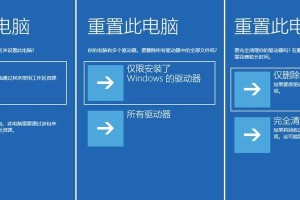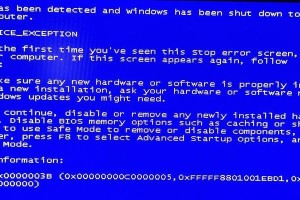在使用戴尔台式电脑时,有时我们需要重新安装操作系统,而使用U盘装系统是一种常见的方法。本文将为您详细介绍如何使用U盘在戴尔台式电脑上进行系统安装,以及注意事项。
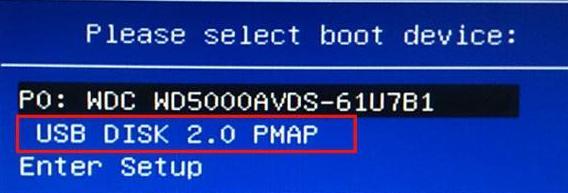
检查U盘和戴尔电脑的兼容性
1.确保U盘的容量足够大,通常至少为8GB。
2.检查戴尔台式电脑的支持列表,确认U盘可用于启动。
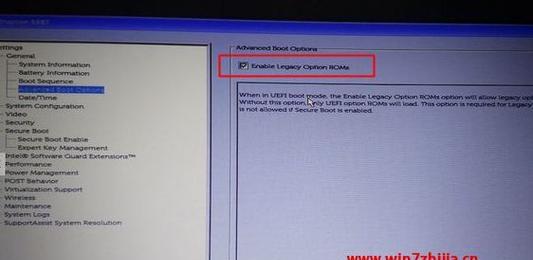
3.确认U盘的格式为FAT32,因为大多数戴尔台式电脑只支持这种格式。
备份重要数据
1.在进行系统安装前,务必备份您的重要数据。因为系统安装会格式化硬盘,导致所有数据丢失。
2.将重要数据保存到外部硬盘、云存储或其他可靠的设备上。
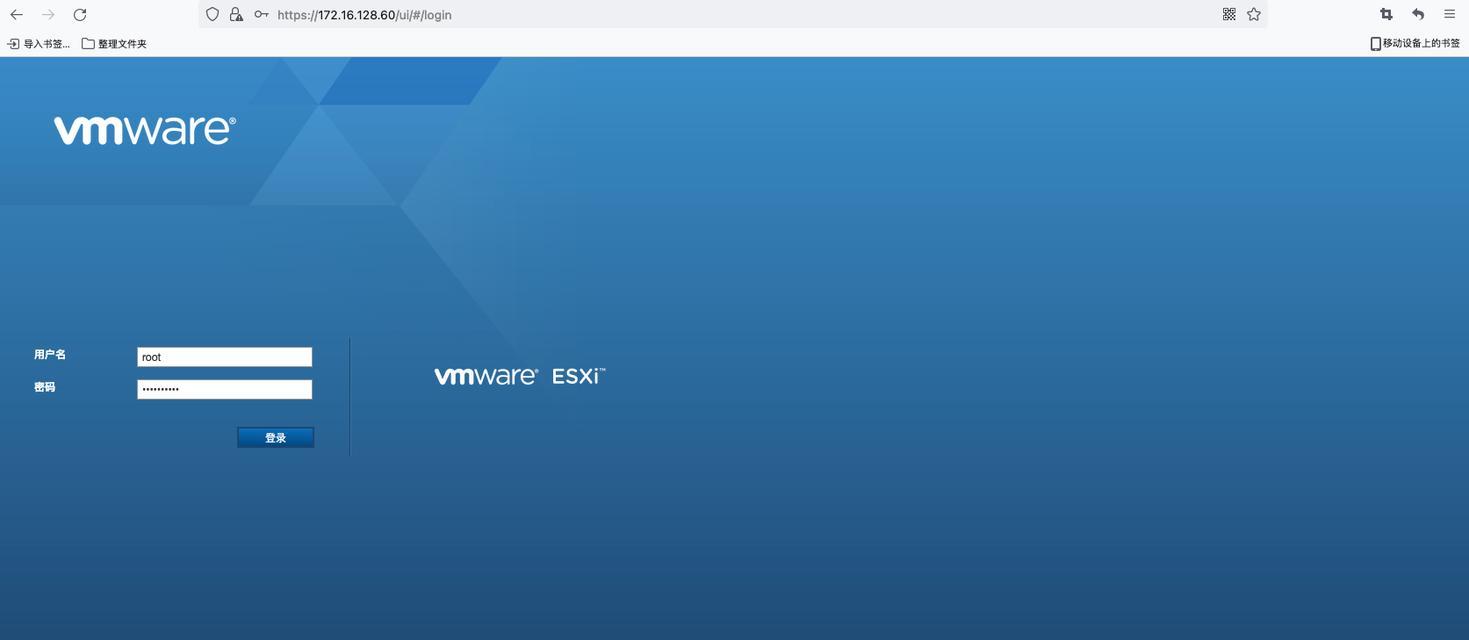
下载操作系统镜像
1.找到适用于戴尔台式电脑的操作系统镜像。可以从官方网站下载或使用其他可信赖的来源。
2.确保下载的镜像与您的戴尔台式电脑兼容,并确保其为原始镜像,没有被篡改。
制作启动U盘
1.使用U盘制作工具,如Rufus等,在电脑上制作启动U盘。
2.打开制作工具并选择U盘作为目标设备。
3.导入之前下载的操作系统镜像,并选择启动方式为UEFI模式。
4.开始制作,这可能需要一些时间,请耐心等待。
在戴尔台式电脑上设置启动顺序
1.打开戴尔台式电脑并进入BIOS设置。
2.在“引导”选项卡下,将U盘设备移到首位以设置为第一启动设备。
3.保存设置并退出BIOS。
安装系统
1.关闭戴尔台式电脑,并插入之前制作的启动U盘。
2.开机时按下F12键(不同型号的戴尔电脑可能是其他键),进入启动菜单。
3.选择U盘作为启动设备,并按下回车键。
4.按照系统安装向导的提示,选择语言、时区、键盘布局等设置。
5.选择“自定义安装”选项,并选择要安装操作系统的硬盘分区。
6.点击“下一步”开始安装系统,并等待安装完成。
安装后的系统设置
1.在安装完成后,按照系统提示设置语言、用户名和密码等。
2.更新操作系统及驱动程序,以获得最新的功能和修复补丁。
3.还原之前备份的重要数据,并安装所需的应用程序。
注意事项
1.在进行系统安装过程中,不要随意中断电源或关闭电脑。
2.确保戴尔台式电脑的电池电量充足,以免在安装过程中断电导致系统损坏。
3.注意备份重要数据,以免因系统安装而导致数据丢失。
通过本文的指导,您可以轻松地在戴尔台式电脑上使用U盘进行系统安装。请务必注意备份重要数据,并遵循步骤和注意事项,以确保安装过程顺利进行。如有任何疑问,请咨询戴尔官方支持或专业人士的帮助。